Как установить определенную мелодию для контакта на Samsung Galaxy
На смартфоне Samsung Galaxy вы можете поставить определенную мелодию на звонок от конкретного контакта. Когда человек будет звонить вам, заиграет именно та мелодия, которую вы для него установили.
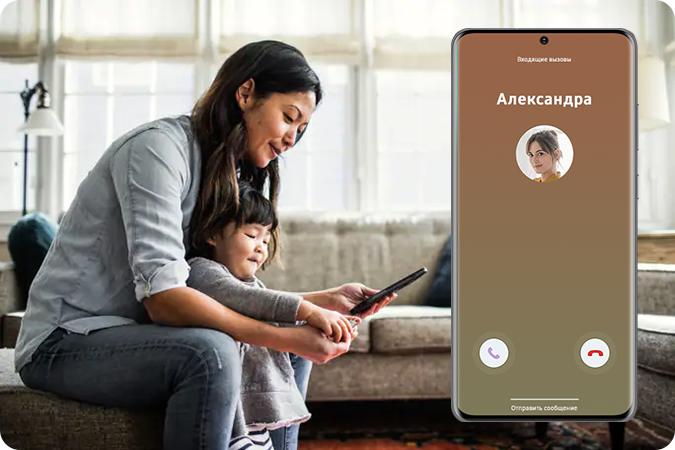
Нет времени читать? – Смотрите видео по теме:
Чтобы установить мелодию для контакта, его личная карточка должна быть сохранена в памяти телефона, аккаунте Samsung или Google. Для контактов, сохраненных на SIM-карте, персональную мелодию установить нельзя.
В зависимости от версии операционной системы Android, настройка мелодии для входящего вызова может отличаться. Проверьте версию Android на вашем смартфоне и раскройте соответствующую ему инструкцию.
На смартфонах с Android GO установить мелодию для контакта нельзя.
Нажмите здесь, чтобы раскрыть инструкцию для Android 14-13
• Как установить стандартную мелодию на входящий вызов от контакта
• Как установить собственную мелодию на входящий вызов от контакта
Для своей мелодии (шаг 2) вы можете настроить воспроизведение мелодии с начала или с нужного вам момента в треке.
- Чтобы мелодия воспроизводилась с начала — отключите ползунок «Воспроизведение выбранного отрывка».
- Чтобы мелодия проигрывалась с нужного момента — включите ползунок «Воспроизведение выбранного отрывка» и установите место начала воспроизведения композиции на шкале под ее названием.
Примечание:
- Чтобы найти нужную мелодию, вы можете воспользоваться Поиском по файлам — для этого нажмите на значок лупы в правом верхнем углу экрана и введите название трека.
- Если вы не помните точное название трека, вы можете найти его по названию альбома, исполнителя или открыть папку, в которой он хранится. Для этого перейдите в соответствующую категорию на экране выбора мелодии.
• Как установить вибрацию на входящий вызов от контакта
Нажмите здесь, чтобы раскрыть инструкцию для Android 12-9
• Как установить стандартную мелодию на входящий вызов от контакта
• Как установить собственную мелодию на входящий вызов от контакта
Для своей мелодии (шаг 2) вы можете настроить воспроизведение мелодии с начала или с нужного вам момента в треке.
- Чтобы мелодия воспроизводилась с начала — отключите ползунок «Воспроизведение выбранного отрывка».
- Чтобы мелодия проигрывалась с нужного момента — включите ползунок «Воспроизведение выбранного отрывка» и установите место начала воспроизведения композиции на шкале под ее названием.
Примечание:
- Чтобы найти нужную мелодию, вы можете воспользоваться Поиском по файлам — для этого нажмите на Поиск в правом верхнем углу экрана и введите название трека.
- Если вы не помните точное название трека, вы можете найти его по названию альбома, исполнителя или открыть папку, в которой он хранится. Для этого перейдите в соответствующую категорию на экране выбора мелодии.
• Как установить вибрацию на входящий вызов от контакта
Нажмите здесь, чтобы раскрыть инструкцию для Android 8
• Как установить стандартную мелодию на входящий вызов от контакта
• Как установить собственную мелодию на входящий вызов от контакта
Для своей мелодии (шаг 2) вы можете настроить воспроизведение мелодии с начала или с нужного вам момента в треке.
- Чтобы мелодия воспроизводилась с начала — отключите ползунок «Только выделенные фрагменты».
- Чтобы мелодия проигрывалась с нужного момента — включите ползунок «Только выделенные фрагменты» и установите место начала воспроизведения композиции на шкале под ее названием.
Примечание:
- Чтобы найти нужную мелодию, вы можете воспользоваться Поиском по файлам — для этого нажмите на значок лупы в правом верхнем углу экрана и введите название трека.
- Если вы не помните точное название трека, вы можете найти его по названию альбома, артиста или открыть папку, в которой он хранится. Для этого перейдите в соответствующую категорию на экране выбора мелодии.
• Как установить вибрацию на входящий вызов от контакта
Благодарим за отзыв!
Ответьте на все вопросы.




















































































